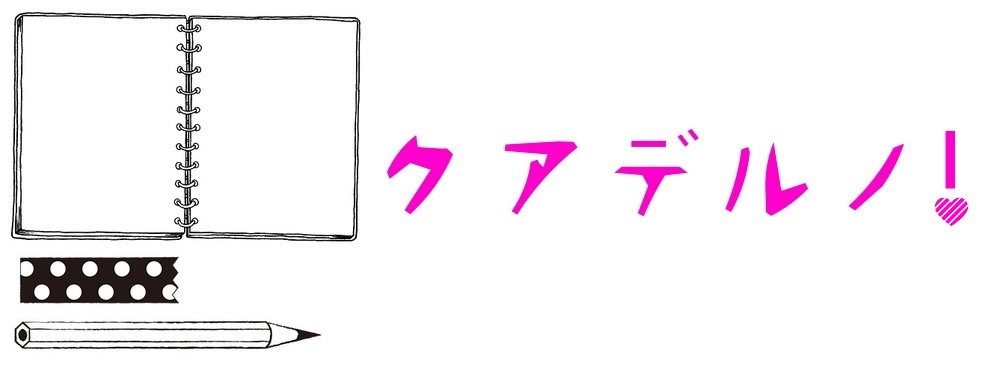ワードプレスユーザーの皆さん、Google Analytics Dashboard for WP (GADWP)プラグインは入れてますか?
このプラグインを入れるとわざわざアナリティクスを開かなくてもダッシュボード画面でPV数やセッション数が見られるのでとっても便利なんですよね。
私もこのGADWPはどのサイトにも入れてます。
でも今日突然これが見られなくなったんですよ。
「このレポートは使用できません(-23)」
みたいな表示が出て、いつもPVなどの折れ線グラフが出ているところは真っ白・・
なんじゃこりゃー困るよチミ。
もしかしてキャッシュ消したら何とかなるかな?と消してみましたが効果はナシ。
検索してみてもあんまりそれらしき情報は出てこない・・
じゃあしょうがない自力でどうにかするか!とやってみたら意外と簡単に解決できたので、その覚え書きです^^
ダッシュボードでアナリティクスが見れなくなった時の対処法
まずプラグインを確認

管理画面から「プラグイン」→「インストール済みプラグイン」と進み、
Google Analytics Dashboard for WP (GADWP)プラグインの「設定」をクリックし設定画面に入ると何やら上の方に見慣れない文字が。
『問題が発生しました。プラグインを認可するか、エラー&デバッグを確認してください。』
えーーー難しそー・・
エラーを確認してみましたがもちろんよくわからなかったので、とにかく一度プラグインの認可をクリアしてみることに。
プラグインの認可のクリア&再認証の手順
「認可のクリア」をクリックするとプラグインの認証が解除されます。
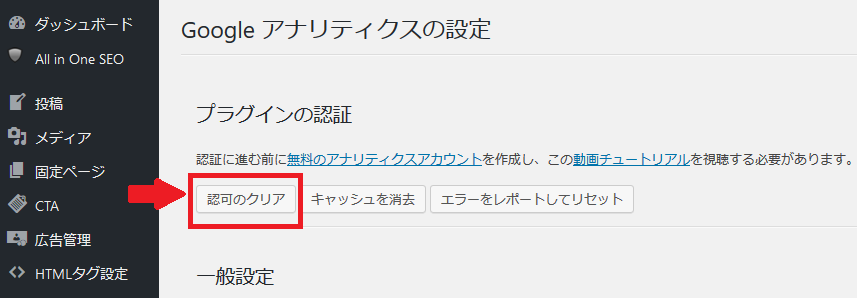
そしてもう一度プラグインの認証をやり直します。
「プラグインの認証」を選び
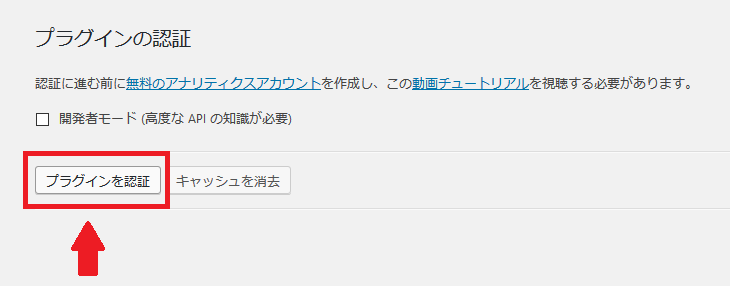
赤字の「アクセスコードを取得」をクリック。

するとgoogleがアカウントについて聞いてくるので、そのまま進み取得したアクセスコードをコピー。

そしてコピーしたコードをプラグイン認証画面にペーストし「アクセスコードを保存」ボタンを押せばプラグインの再認証が完了です。

再認証でエラー解消

私の場合はこの方法でエラーが消え、また元通りダッシュボード画面でアナリティクスが表示されるようになりました。
もしGoogle Analytics Dashboard for WP (GADWP)プラグインに問題が発生して、キャッシュを消去してもエラーが改善されない場合は、このプラグインの再認証を試すとエラーが解消されることが多いようです。
ちなみに取得したアクセスコードは一度しか使えませんので、その都度あたらしく取得するようにしてくださいね。